Dropbox hentede brikkerne fra aftalen mellem de største spillere inden for skyopbevaring, Carbonite og Mozy, og kørte bølgen af succes i slutningen af 2000’erne. Big G kom i spil, og efter det var det aldrig det samme for offentlig skylagring.
I 2012 lancerede Google Google Drive med 5 GB lagerplads til gratis brugere. Tidligere tilbød Google Docs 15 GB lagerplads, mens Gmail-brugere fik 10 GB lagerplads separat. Næste maj annoncerede Google sammenlægning af lagerplads mellem tjenester som Gmail, Drive og Google+ Photos med i alt 15 GB.
På mindre end et årti er Google Drive vokset til en brugerbase på over 800 millioner brugere, som rapporteret af Google i 2017, med over 8 billioner filer gemt.
Brancheeksperter har tilskrevet den første succes med tjenesten til integrationen af lagerplads med Gmail, som har været ustoppelig siden lanceringen for et årti siden.
| Molnlagring | Pris/månad | Gratis plats | Besök |
|---|---|---|---|
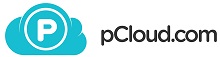 |
€7.99 - 2 TB | 10 GB | pCloud » |
| |
$12.99 - 2 TB | 2 GB | Dropbox » |
| |
$9.99 - 1 TB | 5 GB | OneDrive » |
 |
$9.99 - 2 TB | 5 GB | iCloud » |
| |
$19.99 - 2 TB | 15 GB | Google Drive » |
Funktioner
Deling og universel fjernadgang
Drive-brugere kan dele deres filer og mapper med alle via internettet. Der er to måder at gøre dette på.
Den første kræver, at modtageren har en e-mail, der slutter med @ gmail.com eller en Gmail-konto med et tilpasset domæne. Brugere med en Google-konto kan sende og modtage filer og mapper privat via e-mail. Højreklik på en fil eller mappe, du vil dele, og klik på delingsmuligheden
Der er en mulighed for at underrette modtageren om filer og mapper. Dette kan deaktiveres fra pop-up-indstillingen for delingsindstillinger.
Den anden mulighed er for ikke-Google-kontoindehavere. Et link, der kan deles, kan genereres ved at højreklikke på enhver fil og mappe og vælge delingsindstillinger.
Begge typer deling har tilføjet beskyttelse mod tredjeparts modifikation og indtrængen.
Mens delingsindstillingerne er indstillet, har brugerne mulighed for at give modtageren tre typer rettigheder:
- Kan se – Modtageren kan kun se filen eller mappen
- Kan kommentere – Ud over at vise kan modtageren kommentere inde i et dokument (præsentationer og regneark inkluderet).
Bemærk – Du kan også forhindre seere og kommentatorer i at downloade, udskrive og kopiere dine filer. Dette kan gøres individuelt for dokumenter og filer. Højreklik på den fil / dokument, du vil dele. Klik på DEL og fortsæt til Avanceret. Fjern markeringen i afkrydsningsfeltet, der siger “Deaktiver indstillinger til download, udskrivning og kopiering for kommentatorer og seere“.
- Kan redigere – Modtageren får eksklusive rettigheder til at redigere / ændre dokumenter og indhold i en mappe sammen med de ovennævnte to rettigheder.
Du skal huske, at en bruger med redigeringsadgang har yderligere tilladelser, såsom at tilføje nye brugere og ændre adgangsindstillingerne for de delte filer / mappe.
Dette kan deaktiveres fra de avancerede indstillinger i pop-up-guiden til delingsindstillinger.
Universel fjernadgang for alle brugere til at få adgang til deres cloud-lagring fra hele verden er noget, som ikke mange cloud-storage har at tilbyde udover Dropbox, Sync.com osv. I segmentet 10 GB plus.
Brugere kan få adgang til deres skyopbevaring med et simpelt login til en Google- eller Gmail-konto. Bekræftelse af godkendelse er på plads, som består af en mobil push-underretning, hvis du har adgang til din pålidelige enhed eller en engangs-e-mail-bekræftelse, når du logger ind fra en anden region, enhed eller netværk.
Google Authenticator kan også tilføjes som et ekstra sikkerhedslag oven på den allerede eksisterende 2FA (totrinsbekræftelse), som kan aktiveres eller deaktiveres. Totrinsbekræftelse kræver en sikkerhedskode, der sendes til din telefon via en SMS eller e-mail, som du har indstillet.
Tilgængelig for alle
I sommeren 2014 annoncerede Google, at deres enhed er tilgængelig på over 70 sprog over hele verden, hvilket gør den tilgængelig for over 5 milliarder mennesker på jorden. Kun Microsofts OneDrive tilbyder mere end dem og tilbyder i dag 107 sprog. Dropbox tilbyder 17 store sprog.
Den nye Drive-version har introduceret funktioner, der øger tilgængeligheden for synshandicappede og blinde brugere. Tastaturtilgængeligheden er finjusteret, zoomunderstøttelse, skærmtilstande med høj kontrast og forbedret kompatibilitet med tredjeparts skærmlæsere.
Den eneste anden store cloud-opbevaringstjeneste, der tilbyder lignende tilgængelighedsfunktioner, er Microsofts OneDrive. De har flere tilgængelighedsgenveje for at aktivere specifikke indstillinger for stemmelæsning.
Tredjeparts apps
Google Drive understøtter tusindvis af gratis tredjepartsapps for at forbedre og øge produktiviteten i dets lagersystem. Der er over tusind apps til Drive.
Drive har sine egne førstepartsapps som Google Docs, Sheets og Slides. De er den internetbaserede ækvivalent af Microsoft Office Word, Powerpoint og Excel.
Tredjepartsapps til Google Docs kaldes udvidelser. De kan installeres for at øge produktiviteten og tilføje nye funktioner til den ellers intetsigende behandlingsoplevelse.
Google Docs deler Drive cloud-lagring. På samme måde kan de tilgås, redigeres fra hvor som helst i verden. I version 20 og fremover har Chrome integreret Google Docs ganske godt i sin browser, hvilket eliminerer behovet for en separat tekstbehandler offline. De har formået at skabe et økosystem omkring deres cloud-opbevaringstjeneste, hvilket har hjulpet med at fastholde brugere og øge markedsandelen.
Dokumenter kan også arbejde offline, hvis der opstår internetafbrydelse, eller Google Docs-tilføjelsesprogrammer er installeret i browseren.
Understøttede filformater
Drive understøtter en række forskellige formater, herunder lignende .PSD (Photoshop Document), WEBMP osv.
Indledende appintegration af Google Docs med enheden reducerer kravet til tredjepartsapps om at oprette, se og redigere filer i forskellige formater. De formater, der ikke understøttes af Drive, kan fås med mulighed for tredjepartsapps fra Chrome Webshop.
Microsofts OneDrive har en online-version af deres fremragende behandlingspakke, Microsoft Office, kaldet Office Online. Deres brug og funktionalitet har manglet på nogle områder sammenlignet med alsidigheden i Google Drive og Docs.
Imidlertid kan standardkrav for daglig visning og redigering overholdes af Office online.
Der er nogle filgrænser på plads, hvis de ikke uploades til Docs, Sheets eller Slides. Grænsen er 5 TB i størrelse for alle andre filer. Der er også begrænsninger, der er specifikke for filtyper.
Metadata
Filerne på enheden kan have beskrivelser vedhæftet, som indekseres af enheden og kan søges fra søgefeltet. Metadata kan tilføjes ved at gå til sektionen Detaljer i filen fra højreklikmenuen.
Gem til Drive
Dette er en Google Chrome-udvidelse, der giver mulighed for at gemme webindhold direkte på Drive.
Dokumenter og billeder gemmes direkte på enheden, mens websider kan gemmes i form af skærmbilleder eller websider (i rå HTML-, MHTML-format) eller Google Docs.
Søg i skyen med avancerede muligheder.
Hele cloudlageret kan søges, begrænset af filtyper, synlighed eller ejerskab.
Brugere har mulighed for at søge ved at beskrive dokumentet / billedet eller navngive objekterne indeni dem. Hvis du f.eks. Søger efter “kat”, vil den vise dokumenter, filer eller billeder, der indeholder teksten “kat” eller et billede med det samme.
Desktop-applikation og webapp
Den uafhængige desktopapplikation til Google Drive blev afbrudt i juli 2017 og support sluttede i marts 2018.
Senere i juli 2017 annoncerede Google desktop-appen kaldet Backup og synkronisering til Google Drive og Photos.
Backup and Sync-konceptet er simpelt, højreklik på en vilkårlig mappe for at synkronisere og uploade til din enhed.
Dobbeltklik på proceslinjens sikkerhedskopierings- og synkroniseringsikon fører dig til en mappe ved navn Google Drive, der indeholder alle de synkroniserede filer og deres mapper, hvilket gør det lettere at administrere dem ét sted.
Du kan dele filer og mapper derfra fra højreklikmenuen. Delingsmulighederne er identiske med dem i webpanelet.
Visning er også tilgængelig som en webindstilling, der fører os til browseren og åbner webpanelet på Google Drive. Denne funktion er nyttig, hvis en computer muligvis ikke har den nødvendige filtypeviser vist.
Sådan gemmes ubegrænsede fotos og videoer i Google Drive
Google tillader et ubegrænset antal fotos og videoer til Google Photos og Drive uden at tælle et eneste stykke data. Alt du skal gøre er at ændre størrelsen på dit foto og din video til høj kvalitet fra den oprindelige kvalitet.
Høj kvalitet tillader 1080p opløsning og videoopløsninger op til 16 megapixels, så dine fotos og videoer tones ned i kvalitet til FULL HD. Hvis du ikke har brug for billederne på et skilt eller en størrelse på 50 kvadratmeter, skal FULL HD-billeder og -videoer være tilstrækkelige.
Brugere, der har brug for billeder og videoer af højere kvalitet, kan vælge indstillingen Original kvalitet, der bruger kvoten på 15 GB til gratis brugere. De kan altid opgradere til mere lagerplads med priser, der starter på $ 1,99 pr. Måned.
Når du går videre til sikkerhedskopierings- og synkroniseringsindstillingerne, er der tre sektioner, nemlig Denne computer, Google Drive og Indstillinger.
Denne computer-sektion består af fotos og videoindstillinger til lagring i Photos og Drive. Det har også et rodkort til lagring, der viser forslag til mapper, der kan sikkerhedskopieres, eksklusive de allerede sikkerhedskopierede mapper og filer.
Ignorer filer på grund af deres udvidelser
Indstillingen Avancerede indstillinger under Skift har mulighed for at ignorere filer med visse udvidelser. Denne funktion kan være nyttig, når man ignorerer et sæt specifikke eksekverbare filer, som brugeren ikke ønsker at synkronisere.
Indstil grænser for download og upload
Backup og synkronisering giver mulighed for at begrænse downloads og uploads, der bruges af synkroniseringstjenesten, hvis din internethastighed er gennemsnitlig, begrænset eller andre applikationer kræver højere båndbredde på en prioriteret basis.
Gå til sektionen Indstillinger, og indstil båndbreddegrænserne i henhold til dine krav. Som standard er båndbredde ubegrænset, medmindre andet er angivet.
Google Drive-sektionen har mulighed for at administrere dine synkroniserede mapper fra dit skrivebord og skyopbevaring.
Hvad vi virkelig savnede, var manglen på identitetsgodkendelse til desktop-appen. Alt hvad du behøver er din computers loginoplysninger, og du er fri som en fugl til at gøre noget med de synkroniserede mapper, hvis automatisk login er aktiveret til Google-konti.
Du kan få adgang til Google Drive webappen ved at logge ind og besøge drive.google.com. webappens brugergrænseflade er pæn og semi-minimal.
Sektionen Min enhed har hurtig adgang til nyligt anvendte filer og mapper. Under dem er filerne og mapperne i den angivne rækkefølge.
Det stjernemarkerede afsnit indeholder de filer og mapper, som brugeren har stjernemarkeret, hvilket kan være vigtigt og ofte nødvendigt.
Afsnittet Delt med mig består af filer og mapper, der deles af andre brugere med dig. Dette adskiller sig fra billederne, som kun er gemt i Google Photos.
Mobilapp
Google Drive-mobilappen har stort set alle funktionerne i deres webapp-version.
Appens startside har hurtig adgang til nyligt åbnede filer og mapper og en liste over mapper og filer på en lodret måde.
Tilføj / upload nye filer og mapper
Ved at trykke på den store blå runde knap nederst til højre åbnes en indstillingslinje fra bunden af skærmen. Brugere har mulighed for at tilføje en mappe, uploade enhver filtype eller scanne noget.
Scanningsindstillingen åbner telefonens kamera og giver dig mulighed for at scanne et element. Det gråtoner automatisk det scannede dokument, som senere kan ændres til farveklasse fra gemmeindstillingerne.
De tre nederste muligheder, Google Docs, Slides og Sheets, kræver installation af Google Docs-appen på din telefon. Før oktober 2014 havde Google Drive-appen muligheden for at redigere dokumenter i selve Drive-appen. Nu kræver de installation af en enkeltstående app til dette.
En ting, der er værd at bemærke, er, at alle understøttede filer kan vises i selve enhedens fremviser. Redigeringsdelen er, hvor Google Docs standalone app kommer ind.
Venstre skydermenu giver hurtig adgang til alle dele af skyen. Den indeholder en skraldespand, hvor alle dine slettede filer vises. Skuffen tømmes hver 30. dag eller i henhold til indstillingerne.
Få adgang til filer / mapper, der er synkroniseret fra din computer
Filerne og mapperne synkroniseret fra din computer er i et andet afsnit helt for at lette styringen.
Skub menuen til venstre, og tryk på den anden mulighed, der siger Computer. Søgemuligheden er også tilgængelig til at søge blandt alle synkroniserede filer og mapper.
Denne computer-ikon kan også ændres fra den menu, der vises ved at trykke på den lodrette indstilling med tre prikker ved siden af computerikonet.
Aktivér muligheden for kun at synkronisere filer via Wi-Fi
Aktivering af denne indstilling stopper opdatering og upload af filer midlertidigt, når Wi-Fi ikke er tilgængeligt.
Gå til Indstillinger fra venstre skyderen, og rul ned til blå tekst, hvor der står Dataforbrug. Skub knappen til højre for at aktivere indstillingen.
Offlineadgang til filer og mapper
Der er adgang til filer og mapper, når du er offline. Aktivér indstillingen Tilgængelig offline fra kontekstmenuen Filer / mapper.
Browser-tilføjelser
Chrome-udvidelsen på Google Drive kaldes Gem til Drive. Navnet forklarer stort set dets funktion. Som vi forklarede tidligere, gemmer det dine webobjekter på enheden.
Du kan indstille placeringen til at gemme disse emner eller oprette en ny mappe selv.
Er Google Drive hurtigt?
Da vi testede download- og uploadhastigheden af skyen, overførte vi en 1 GB-fil frem og tilbage TRE GANGER for at bestemme en gennemsnitshastighed. Download- og uploadhastigheder var konstant 50 Mbps og 40 Mbps.
| Tid i minutter | Forsøg – 1 | Forsøg – 2 | Forsøg – 3 | Gennemsnit |
| Opladningstid | 3:34 | 3:32 | 3:32 | 3.33 |
| Henttid | 2:55 | 2:55 | 2:57 | 2:56 |
Ifølge den hastighedstest, vi kørte et par gange, ser Google Drive ud til at levere og bruge de leverede internetudbydere i fuldt omfang. På den anden side giver skyopbevaring som Sync.com 40% af den maksimale hastighed, som vores internetudbydere tilbyder i deres gratis plan.
Officielt har Google ikke afsløret de maksimale hastighedsbegrænsninger, de kan opfylde for deres skytjeneste.
Er Google Drive sikkert?
Før 2013 krypterede Google ikke deres data, der er gemt på deres servere. Nyheder om NSA, der fik adgang til data fra virksomheder som Apple, Google osv. Uden tilladelse, fik dem til at kryptere alle deres data under transport til deres datacentre.
Google bruger 256-bit Transport Layer Security (TLS) til dataoverførsel over internettet og bruger 2048 RSA-krypteringsnøgler af data ved hjælp af kryptering med nøgler, som er vanskelige at bryde af kryptogene hackere. En person med en enkelt krypteringsnøgle har brug for flere måneders arbejde for også at finde serverne.
Kryptering på klientsiden er, hvad mange brancheeksperter såvel som brugere føler, at de mangler inden for sikkerhedsområdet. Hvad det gør, er at det krypterer filerne til klienten, inden de forlader enheden.
Hvad er den nemmeste måde at kryptere filer på?
Filer og mapper kan zippes med 7-zip med en adgangskode. Filerne er krypteret med stærk 256-AES-kryptering, hvilket er den bedste første forsvarslinje mod ubudne gæster.
Der er få gode krypteringsværktøjer til rådighed både gratis og premium, bare til dette formål.
Er Google Drive brugervenligt?
Webpanelet og skrivebordet er relativt stilfulde, nemme at bruge. Webpanelet og mobilappen har mulighed for at se filer og mapper på to måder, gitter og liste. Ingen af dem føler sig tilstoppede eller rodet. Søgemuligheden øverst sparer brugere fra det kedelige arbejde med at søge i hundredvis af filer og mapper for at finde deres fil.
Desktop-appen handler om at højreklikke på genvejsmenuen og en central mappe, hvor alle synkroniserede filer vises.
Support
Google Drives vidensbase er omfattende og indeholder mere end 200 artikler relateret til forskellige aspekter og fejlfinding.
Under alle omstændigheder, hvis du ikke er tilfreds med de offentliggjorte artikler, er der altid en mulighed øverst til højre på supportsiden med mulighed for enten at anmode om et tilbagekald, chatte med en repræsentant eller kommunikere via e-mail.
Vi valgte CHAT-funktionen og rejste et reelt problem angående desktop-appen. Supportrepræsentanten var hurtig og præcis med sine svar.
Hvis chatten af en eller anden grund brat afbrydes, sendes en opfølgende e-mail, der beder om yderligere hjælp og genoptager samtalen.
Fordele ved betalte planer
De betalte planer starter ved $ 1,99 / måned og går så højt som $ 250 / måned med mere lagerplads. Funktionerne er de samme på tværs af alle betalte planer undtagen opbevaring.
Der har været rygter om de betalte planer, der tilbyder dobbelt data i den nærmeste fremtid, da Google er ivrig efter at ændre priser inden udgangen af denne måned.
De primære fordele for betalende brugere er følgende:
- Mere lagerplads
$ 1,99 / måned-planen tilbyder 100 GB lagerplads, mens $ 2,99 tilbyder 200 GB lagerplads. Planer med højere priser giver mere plads. - Adgang til Google Experts
Betalende brugere får adgang til support fra Google Experts, et forum for dem, der kontrolleres og certificeres af Google selv. Kvaliteten af support fra sådanne eksperter er uovertruffen. - Mulighed for at tilføje familiemedlemmer
En betalende bruger kan tilføje op til fem medlemmer til deres konto og dele fordelene til prisen for et. - Andre fordele
Ekstra fordele som Google Play-kreditter, specielle hotelrabatkuponer og mere er tilgængelige fra tid til anden.
Fordele
- Gratis synkronisering mellem enheder
- Mere lagerplads end sine konkurrenter
- Support i høj klasse
- Billigste præmieplaner
- Bedst i segment Upload- og downloadhastighed til synkronisering
Ulemper
- Manglende kryptering på klientsiden
- Ingen godkendelse på andre apps end almindelige logins.
Resumé
Google Drive har spillet rollen som markedets dominerende og førende i segmentet. Googles adgang til cloud-servicepladsen har sænket priserne og tvunget alle andre markedsaktører til at matche den overflod af funktioner, der tilbydes af Google Drive.
We earn commissions using affiliate links.
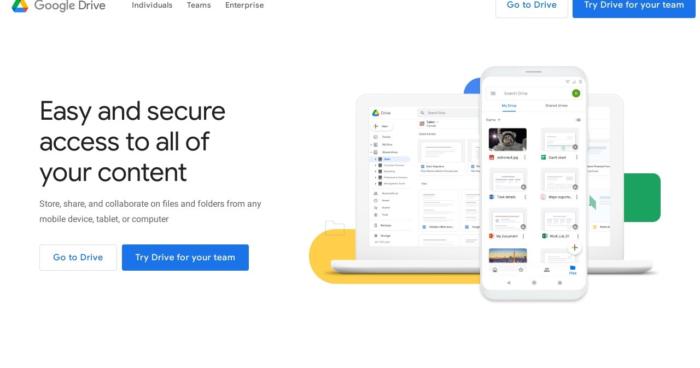
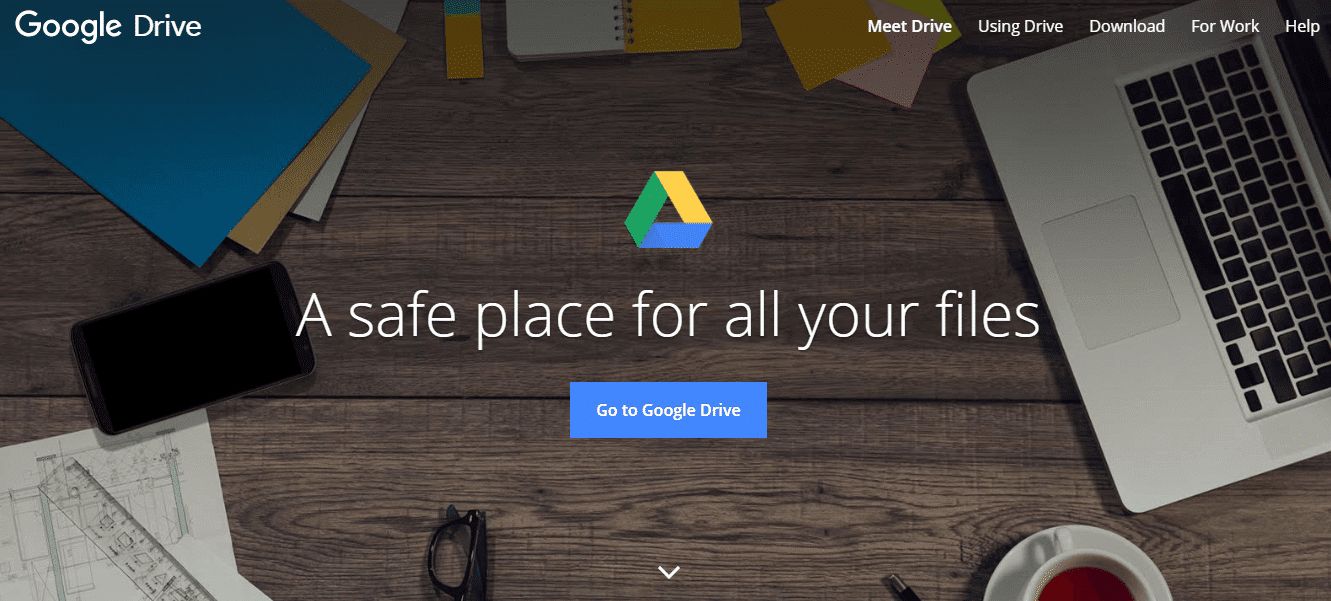
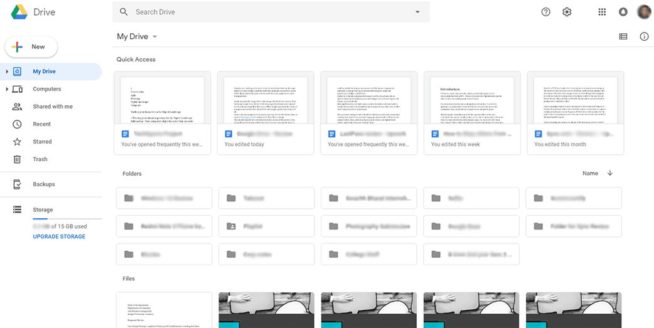
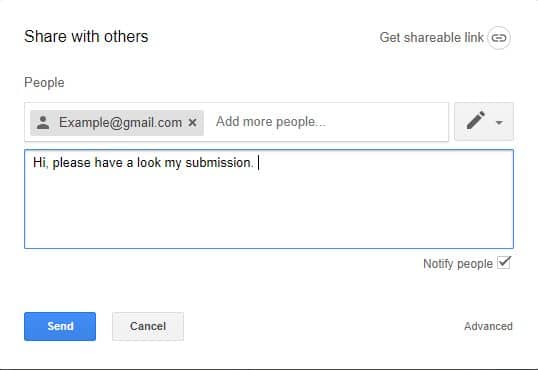
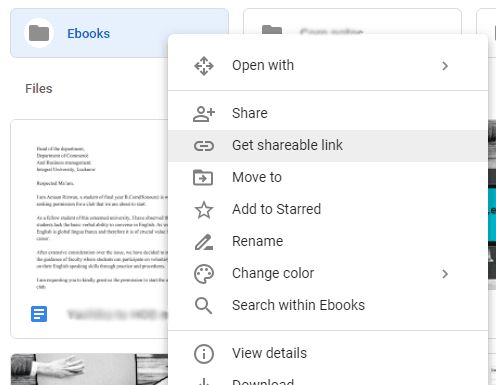
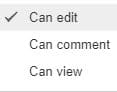
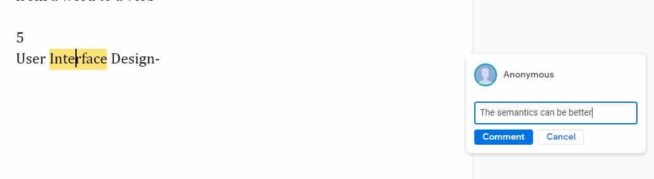
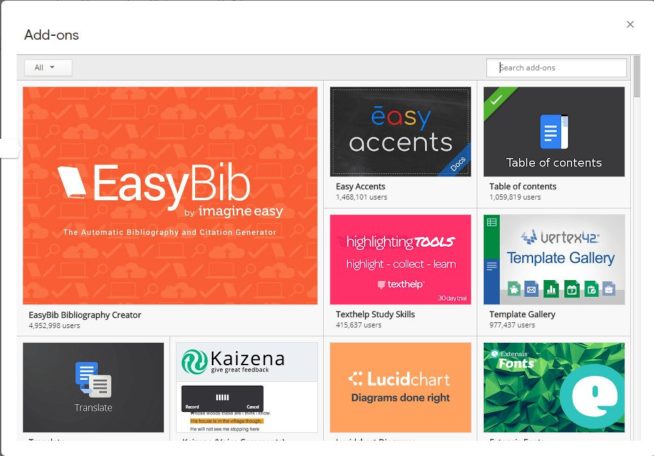
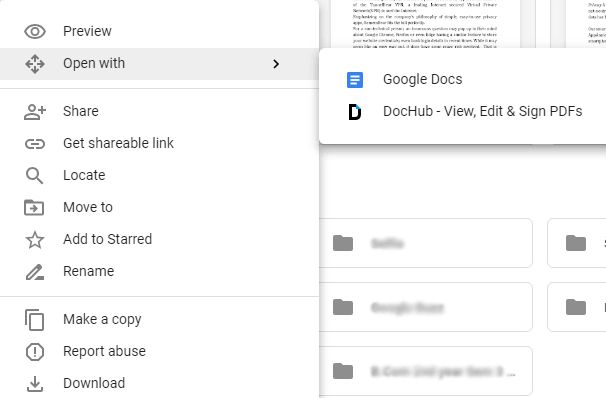
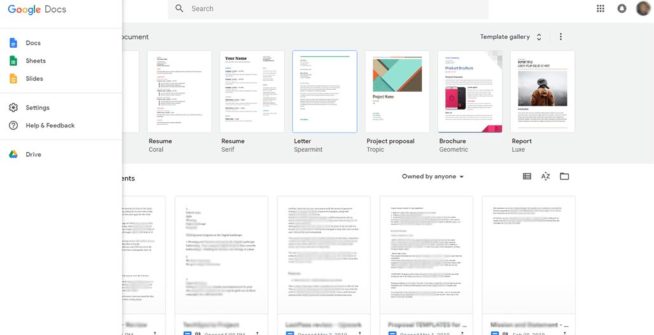
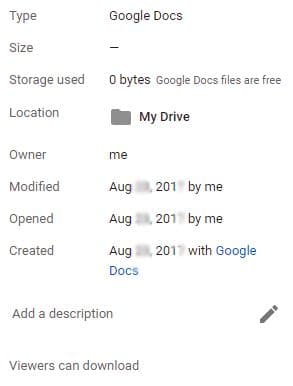
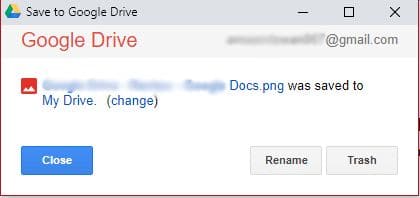
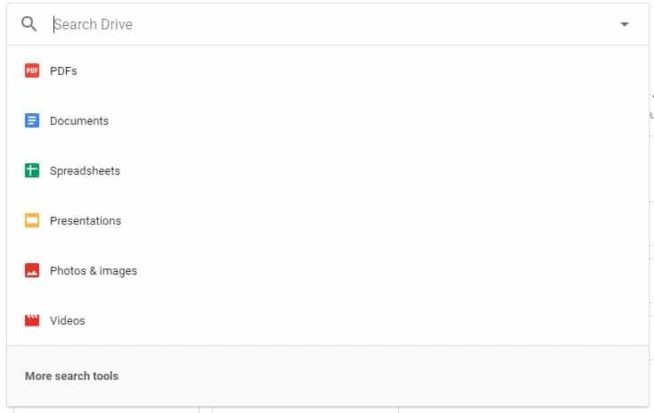
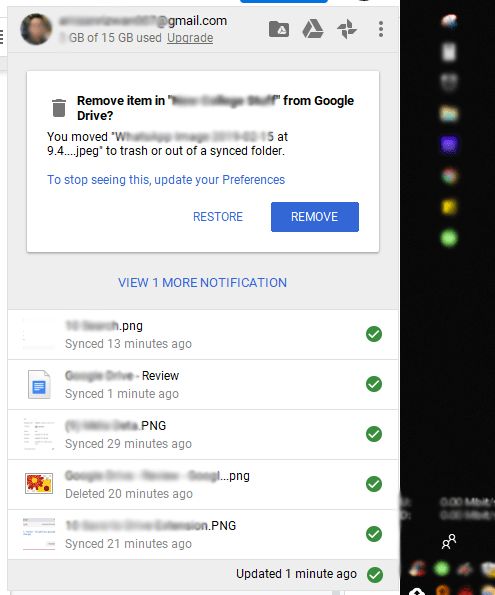
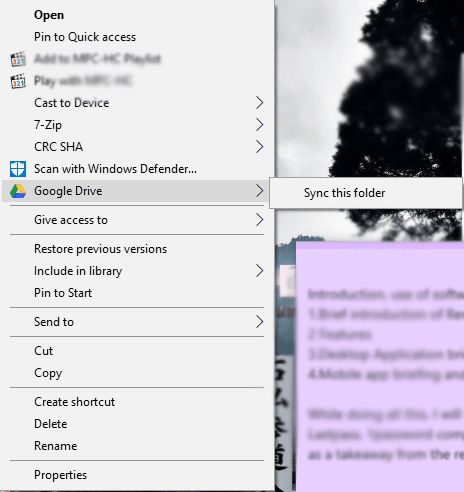
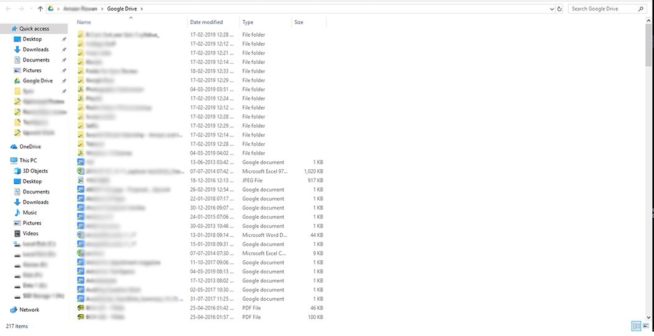
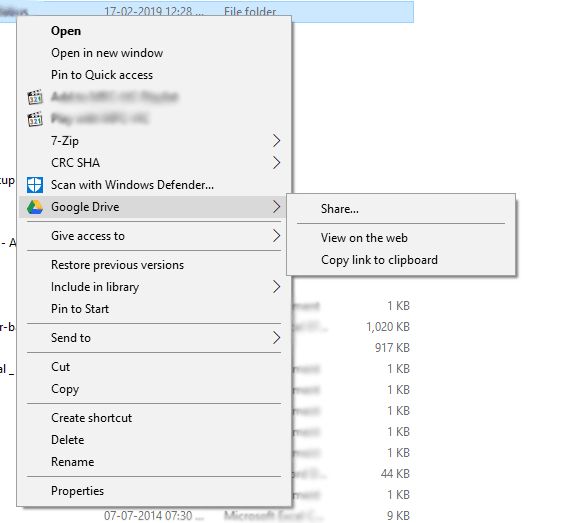
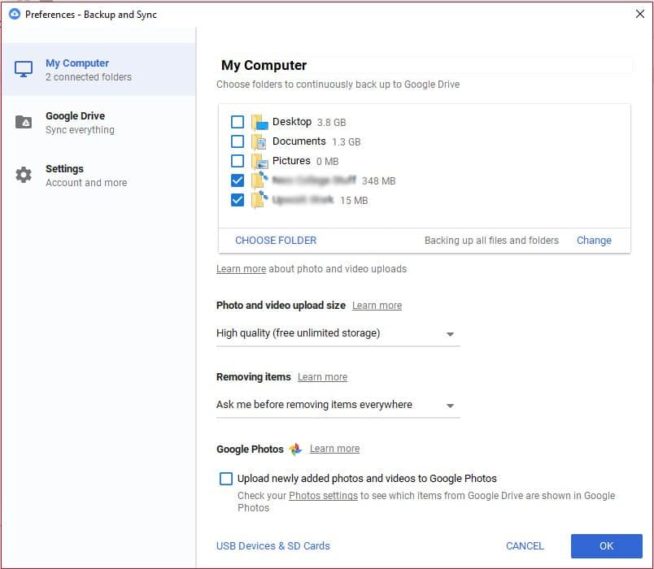
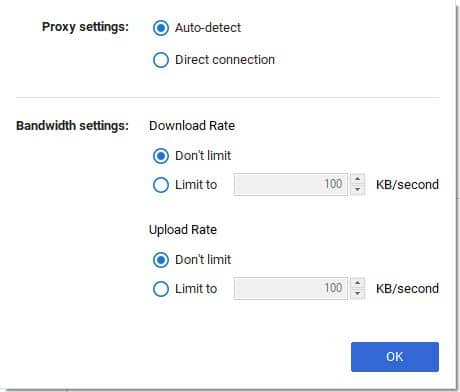
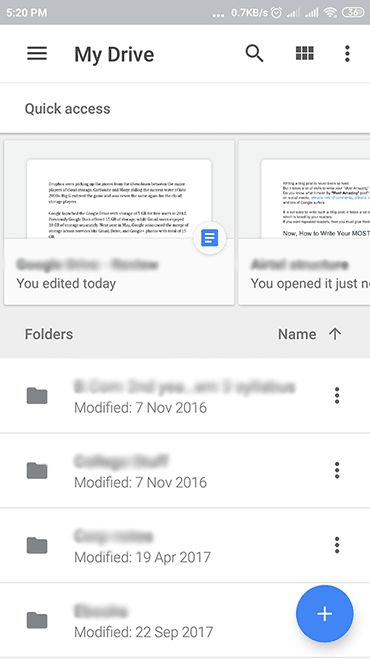
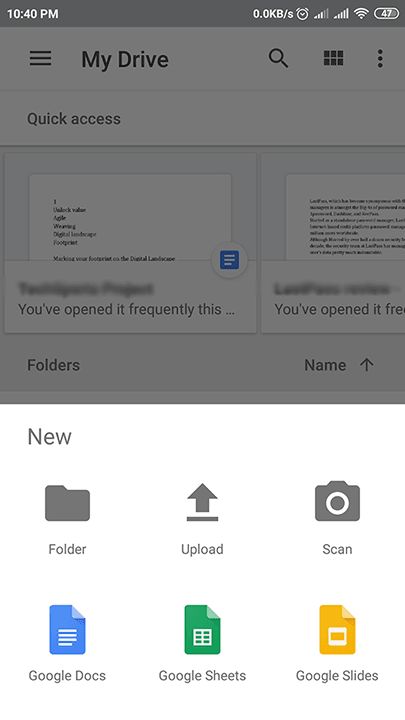
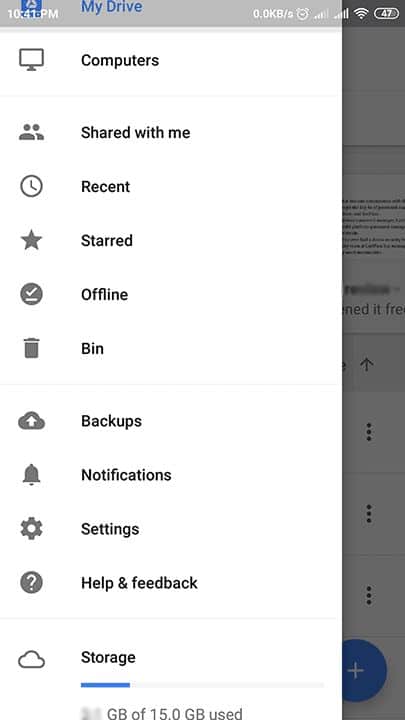
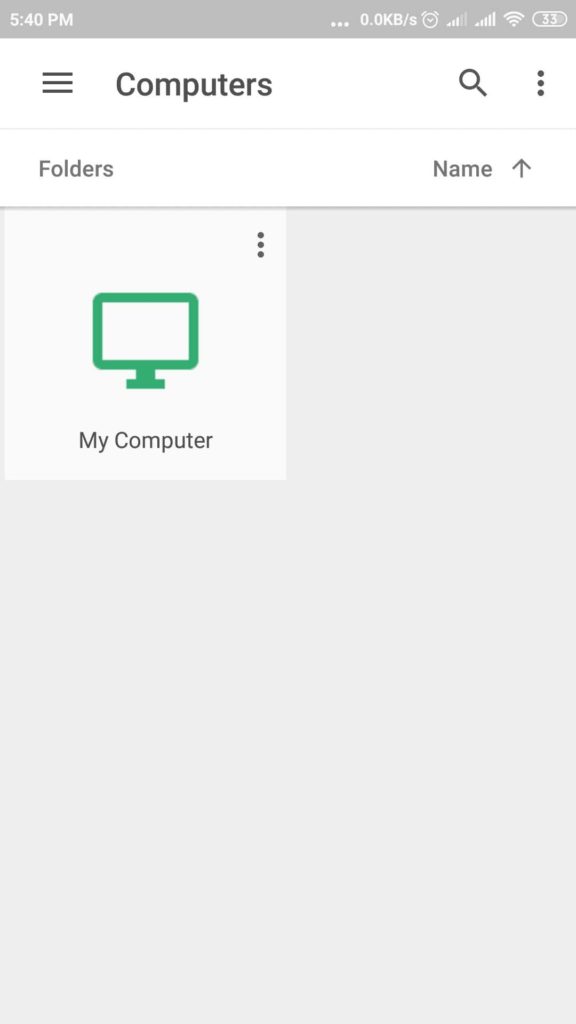
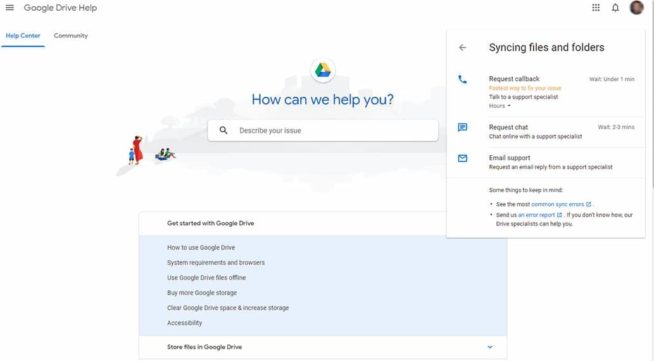
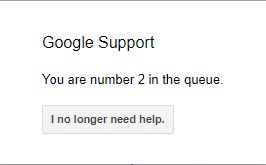
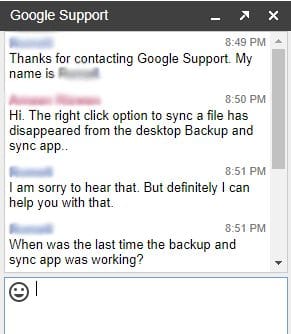

![Serpbook.com anmeldelse ([year]) - Det bedste søgeordsværktøj? Serpbook Review 2020 - Why Have I Used This Over 5 Years?](https://www.privateproxyguide.com/wp-content/uploads/2017/12/serpbook-review-2018-150x150.jpg)
![NordVPN-anmeldelse: Hastigheds- og sikkerhedstest [year] nordvpn](https://www.privateproxyguide.com/wp-content/uploads/2021/03/nordvpn-2024-150x150.jpg)
![ExpressVPN-anmeldelse: Hastigheds- og sikkerhedstest [year] expressvpn](https://www.privateproxyguide.com/wp-content/uploads/2021/03/expressvpn-2024-150x150.jpg)
![CyberGhost VPN-anmeldelse [year]: Funktioner, fordele og ulemper cyberghost vpn](https://www.privateproxyguide.com/wp-content/uploads/2021/03/cyberghost-vpn-150x150.jpg)
![PureVPN-anmeldelse: Hastigheds- og sikkerhedstest [year] PureVPN Review 2021](https://www.privateproxyguide.com/wp-content/uploads/2018/05/purevpn-review-homepage-150x150.jpg)
![Dropbox anmeldelse: funktioner, fordele & ulemper [year] Dropbox review](https://www.privateproxyguide.com/wp-content/uploads/2020/04/Dropbox-150x150.jpg)
![1Password-anmeldelse [year]: Sikker, enkel og værd hypen 1password](https://www.privateproxyguide.com/wp-content/uploads/2021/03/1password-150x150.jpg)
![Private Internet Access anmeldelse [month] [year] private internet access](https://www.privateproxyguide.com/wp-content/uploads/2021/03/private-internet-access-150x150.jpg)
![mSpy Anmeldelse [year] Funktioner, fordele og ulemper mspy](https://www.privateproxyguide.com/wp-content/uploads/2021/03/mspy-150x150.jpg)
![Dashlane anmeldelse [year] – Sikker håndtering af adgangskoder dashlane](https://www.privateproxyguide.com/wp-content/uploads/2021/03/dashlane-150x150.jpg)
![LastPass-anmeldelse [year]: Sikker og pålidelig adgangskodehåndtering lastpass](https://www.privateproxyguide.com/wp-content/uploads/2021/03/lastpass-150x150.jpg)
![IDrive Backup-anmeldelse: Funktioner, fordele og ulemper [year] idrive](https://www.privateproxyguide.com/wp-content/uploads/2021/03/idrive-150x150.jpg)
![Surfshark VPN-anmeldelse ([year]) [hastigheds- & sikkerhedstest] surfshark review](https://www.privateproxyguide.com/wp-content/uploads/2021/10/homepage-150x150.jpg)
![pCloud-anmeldelse – Sikker cloud-lagring: Funktioner og priser [year] pcloud](https://www.privateproxyguide.com/wp-content/uploads/2021/03/pcloud-150x150.jpg)
![Pionex anmeldelse [year] - Bedste Crypto Trading Bot? Pionex review](https://www.privateproxyguide.com/wp-content/uploads/2024/07/pionex-review-150x150.jpg)